 НОВОСТИ
НОВОСТИ
| Главная » Файлы » Программы » Мультимедиа |
Пособие как прикрепление звуковой дорожки к видео с помощью VirtualDubMod-1.5.10.2-RUS-CalculyatorFX
| 26.05.2009, 13:56 | |
1.Прикрепление звуковой дорожки с помощью VirtualDubMod.Далее на верхней панели ищем кнопку Steams (Потоки), нажимаем её, выбираем Steam list (Список потоков). 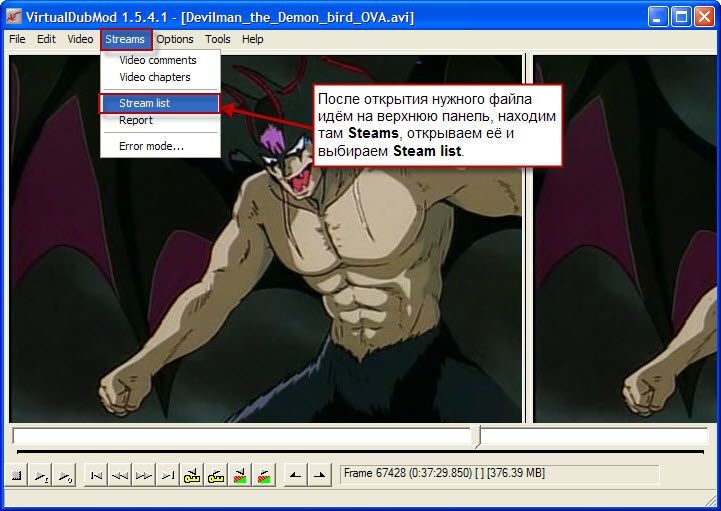 В открывшемся окне нажимаем кнопку Add (Добавить). Также кнопками Move up (Вверх) и Move down (Вниз) можно передвигать дорожки, менять их местами. Пригодится, если вы хотите русскую дорожку поставить первой, а оригинальную - второй. 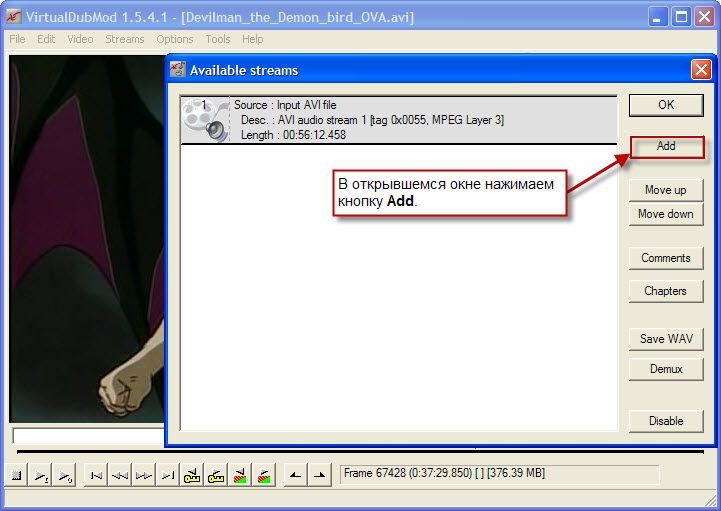 В новом окне выбираем звуковой файл, который хотим добавить в качестве новой звуковой дорожки, нажимаем кнопку Открыть. Попутно, если задержать указатель мыши на файле, Windows покажет нам его параметры: длительность, тип файла, битрейт и размер. 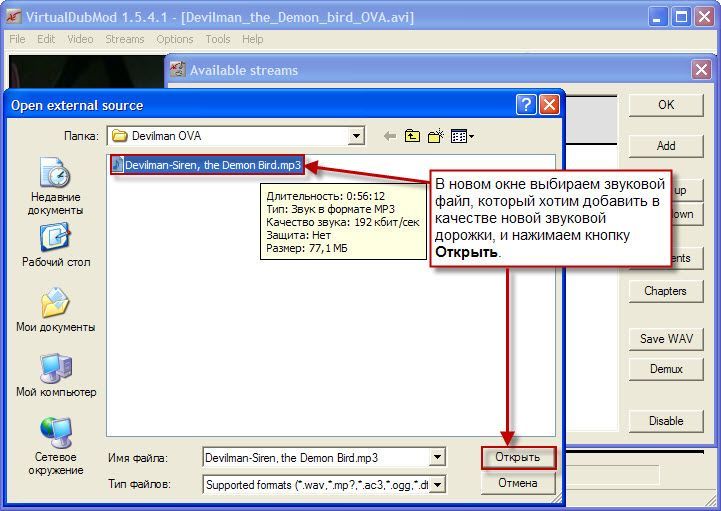 Если звук не подходит, убегает вперёд или отстаёт, то поток нужно сдвинуть. Выбираем дорожку, нажимаем правую кнопку мыши, и выбираем пункт Interleaving (Чередование). Насколько нужно сдвинуть, проще всего посмотреть в Crystal Player, подогнать поток под видео можно там же, но об этом позже. 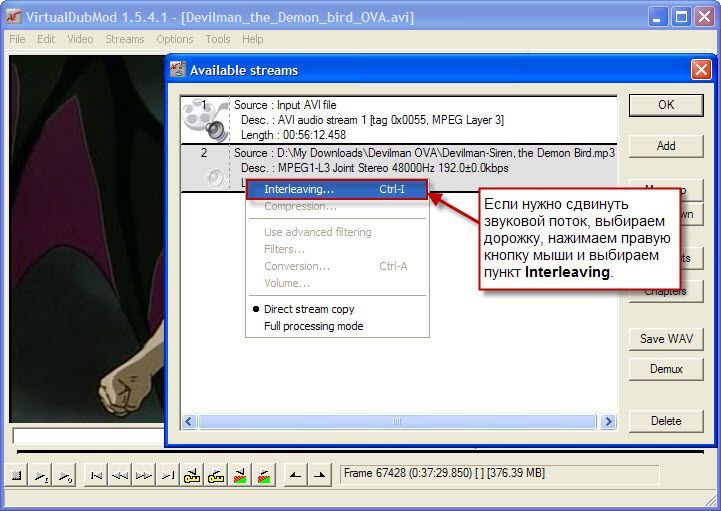 В поле Delay audio track by (Задерживать аудио трек на) вводим нужное значение (1сек.=1000мс). Если звук убегает вперёд, ставим минус, если отстаёт - просто пишем число. Нажимаем Ок. Далее снова Ок. К слову, после кодирования кодеком х264 звук почти всегда начинает "гулять", приходится потом "ручками" его двигать. 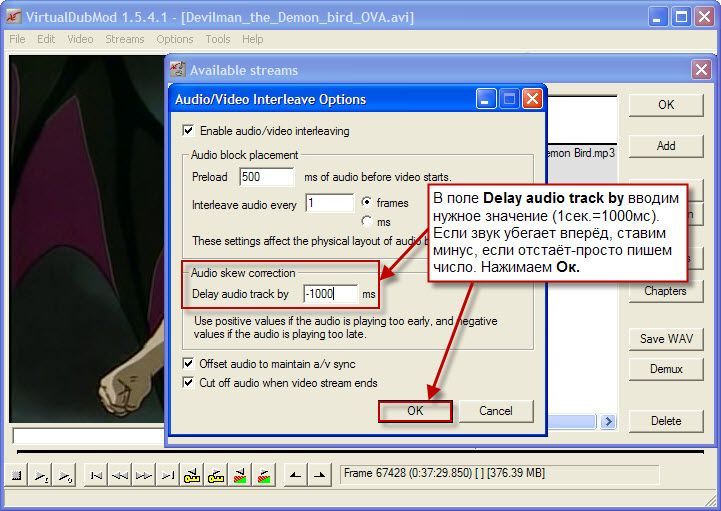 Вот мы вернулись в главное окно. Идём снова на верхнюю панель, находим там Video (Видео) и выбираем Direct stream copy (Прямопотоковое копирование). Таким образом видео-поток у нас кодироваться не будет, а будет просто скопирован, что сэкономит кучу времени. :) 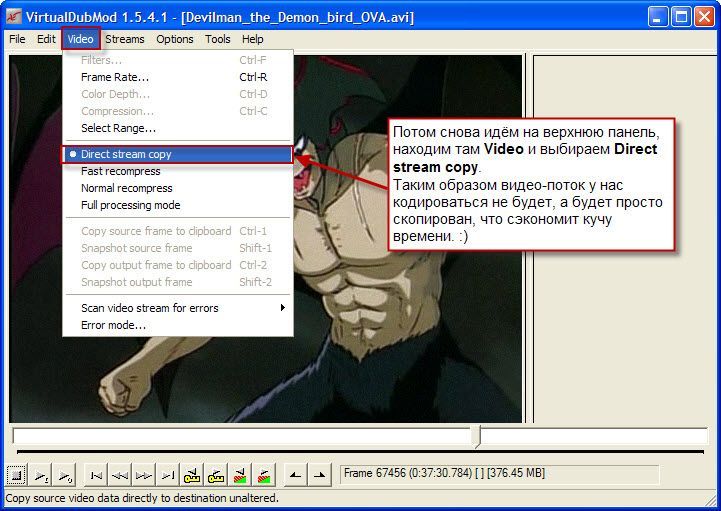 На верхней панели выбираем File (Файл), далее Save As…(Сохранить как…) 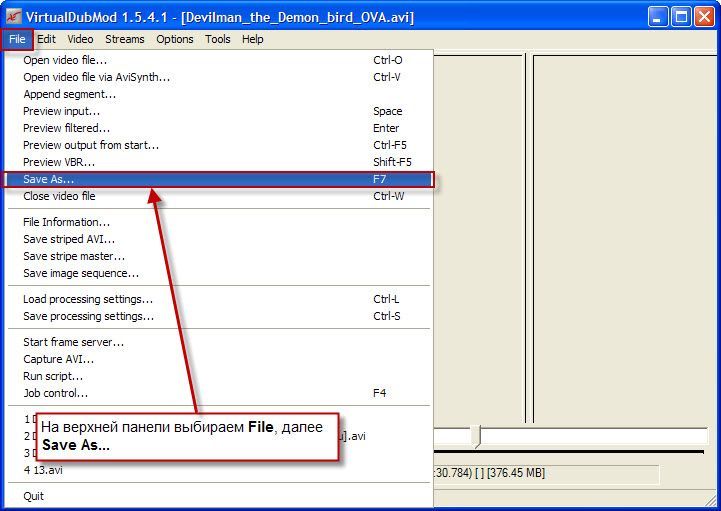 Вводим имя нового файла, выбираем контейнер и жмём Сохранить. 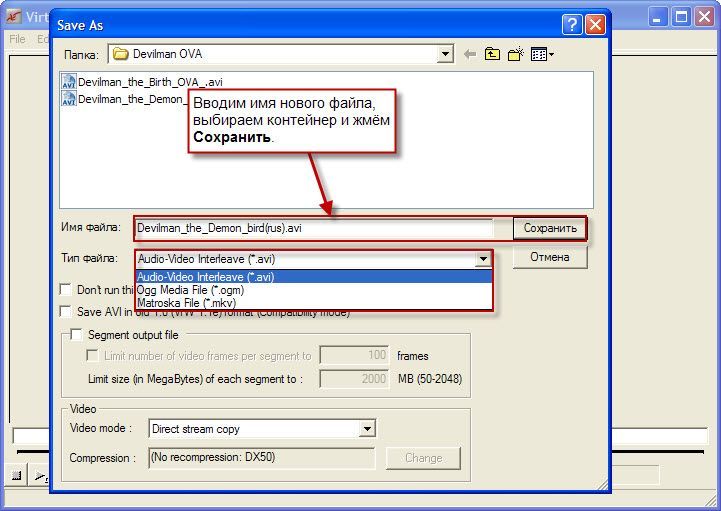 Вот и всё. На выходе получаем файл с несколькими дорожками. 2.Прикрепление звуковой дорожки с помощью Crystal Player и Light Alloy.2.1 Прикрепление звуковой дорожки с помощью Crystal Player.Нажимаем первую иконку на верхней панели и в появившемся меню выбираем Прикрепить аудио.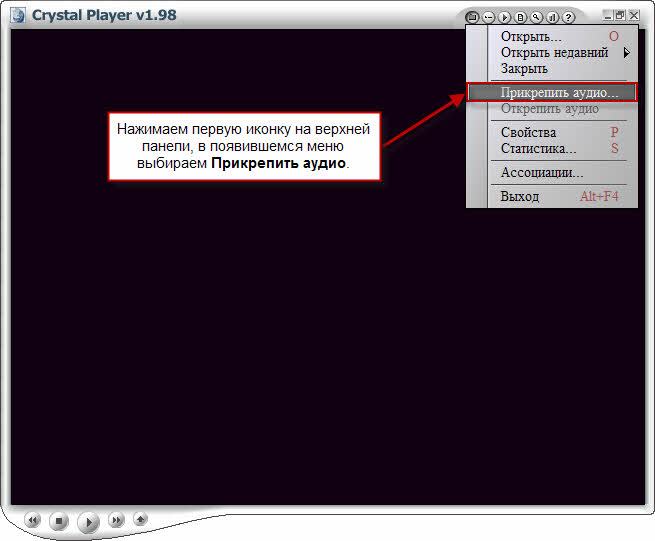 В новом окне выбираем файл, который хотим добавить в качестве новой звуковой дорожки, нажимаем Открыть. Добавить можно даже видео-файл. 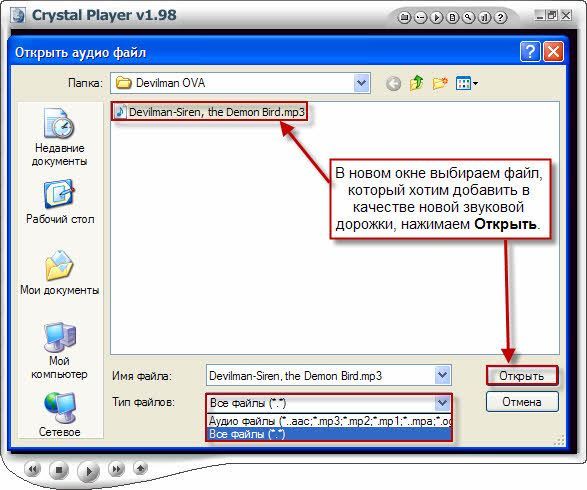 Нажимаем правую кнопку мыши и выбираем Аудио поток, далее видим список дорожек, выбираем Внешний поток. 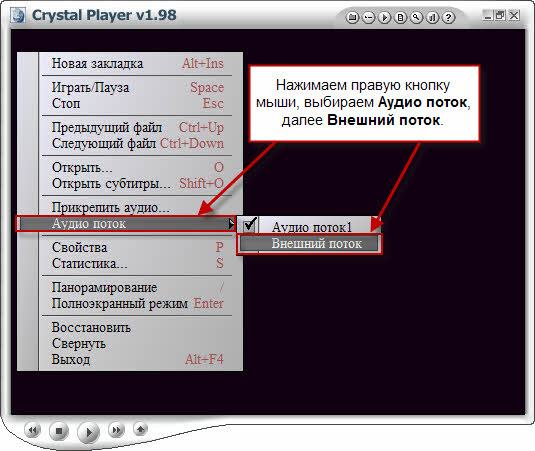 Если дорожка не подходить её можно сдвинуть либо комбинацией Shift+влево (назад), либо Shift+вправо (вперёд) (очень удобно подгонять звук под видео, шаг 100мс), либо нажав правую кнопку мыши выбрав вкладку Свойства (или же просто P на клавиатуре). И дальше уже в поле Сдвиг (мс) ввести необходимое значение. Кстати не нашёл ни одного проигрывателя, который был бы способен на такое. 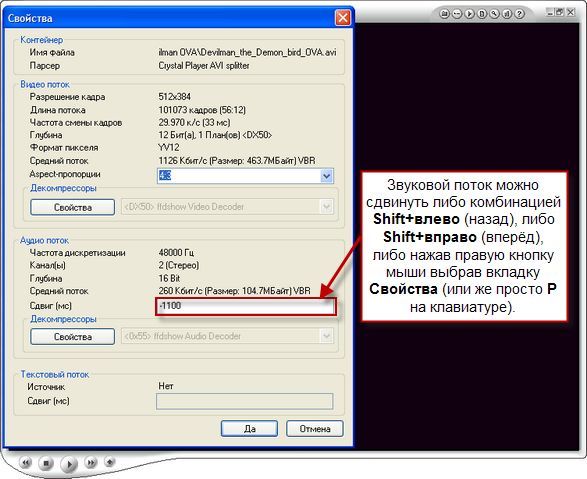 2.2 Прикрепление звуковой дорожки с помощью Light Alloy.Здесь всё аналогично Crystal Player. Нажимаем правую кнопку мыши на панели управления, далее панель Звук, выбираем Загрузить дополнительный звук.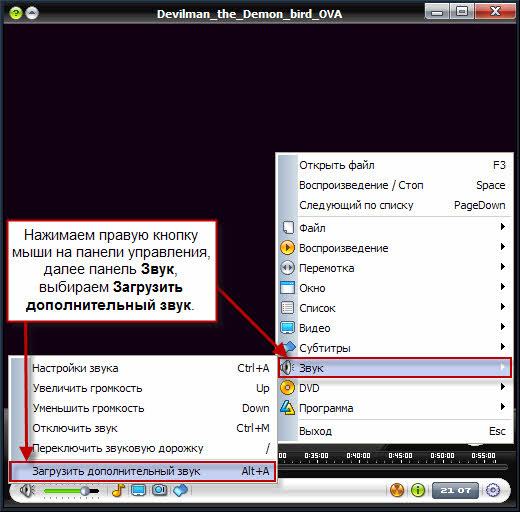 Наслаждаемся просмотром. :) | |
| Просмотров: 5679 | Загрузок: 18 | | |
| Всего комментариев: 0 | |










































